
Az alaplaphoz mind az összes PC hardverelem egyetlen operációs rendszerbe csatlakoztatott eszköz esetében a szoftverek támogatása szükséges. Az ASUS P5B modell nem sok nehézséget okoz, majd a főbbeket fogjuk figyelembe venni.
Az ASUS P5B illesztőprogramok keresése
Az ASUS P5B jelent meg 2006-ban, amelyhez az, amelyhez egyszerű következtetést lehet végezni - a terméket már régóta eltávolították a termelésből, és hiányzik az értékesítés, és támogatása megszűnik. Emiatt a Windows operációs rendszer hivatalos webhelyének legújabb verziói támogatottak. Ezért alternatív keresési lehetőségeket írunk, amelyeket hasznos lehet.1. módszer: Hivatalos oldal
Amikor bármely szoftver keresésére és letöltésére kerül sor, a helyes opció fellebbez a gyártó hivatalos webes erőforrásához. Az ASUS esetében ugyanúgy kell eljárnia, de szem előtt kell tartania, hogy nincs hozzáférés a Windows 7 feletti verziójú illesztőprogramok fejlesztőjéhez. Alternatív megoldásként megpróbálhatja telepíteni őket kompatibilitási módba, de nem használjuk ki a teljesítményüket.
Menj az ASUS webhelyre
- Nyissa meg a fenti linket, menjen a "Service" részre, hogy innen "Támogatás" legyen.
- Az új oldalon írja be a P5B keresőmezőt, és adja meg a pontos eszköz modellt a legördülő listából.
- Átirányítja a termékoldalt. Itt át kell váltani a "Drivers és Utilities" fülre.
- Adja meg az operációs rendszert. A Windows 8 / 8.1 verzióhoz nem találja meg a rendelkezésre álló letöltések listáját a ROM-fájl mellett a BIOS-hoz, amely új processzorokat támogat, és az ajánlott SSD-k listáját. Itt, amint korábban említettük, megpróbálhatja használni a kompatibilitási módot az illesztőprogram telepítésekor, vagy lépjen kapcsolatba ebből a cikkből.
A Windows 7 és az alábbiakban a megfelelő érték kiválasztása, figyelembe véve a bitet, és felváltva a fájlokat.
- A legfrissebb illesztőprogram-változat munkájával kapcsolatos problémák további előfordulása során mindig letöltheti és telepítheti az egyik korábbi elemét, miután a helytelen eltávolítás végrehajtása után. A lista a "All" gombbal történik.
- Csomagolja ki a zip archívumot, és futtassa a telepítőfájlt.
- Kövesse az összes tippet a telepítővarázsló és telepítse egymás egymást letöltött.
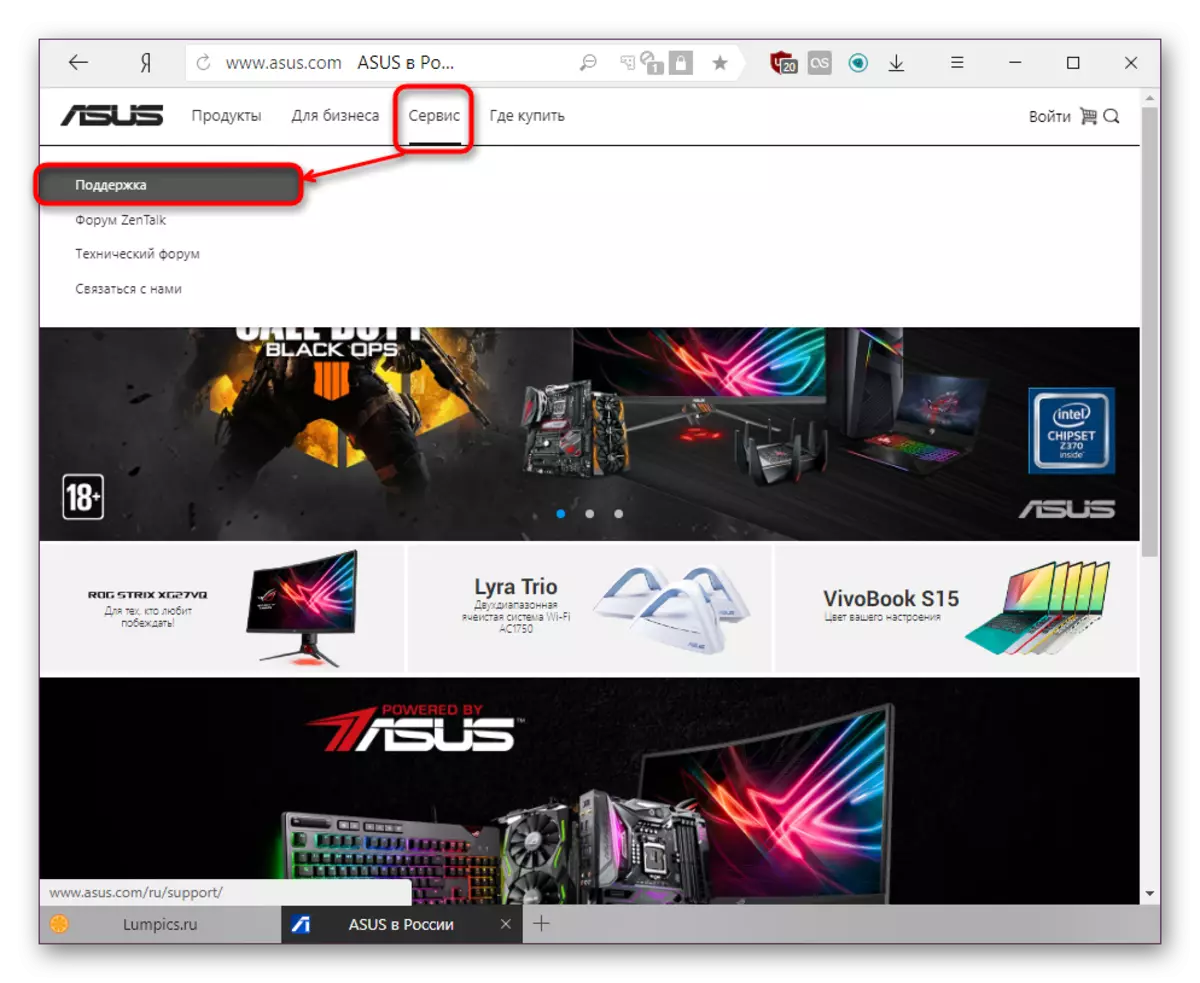
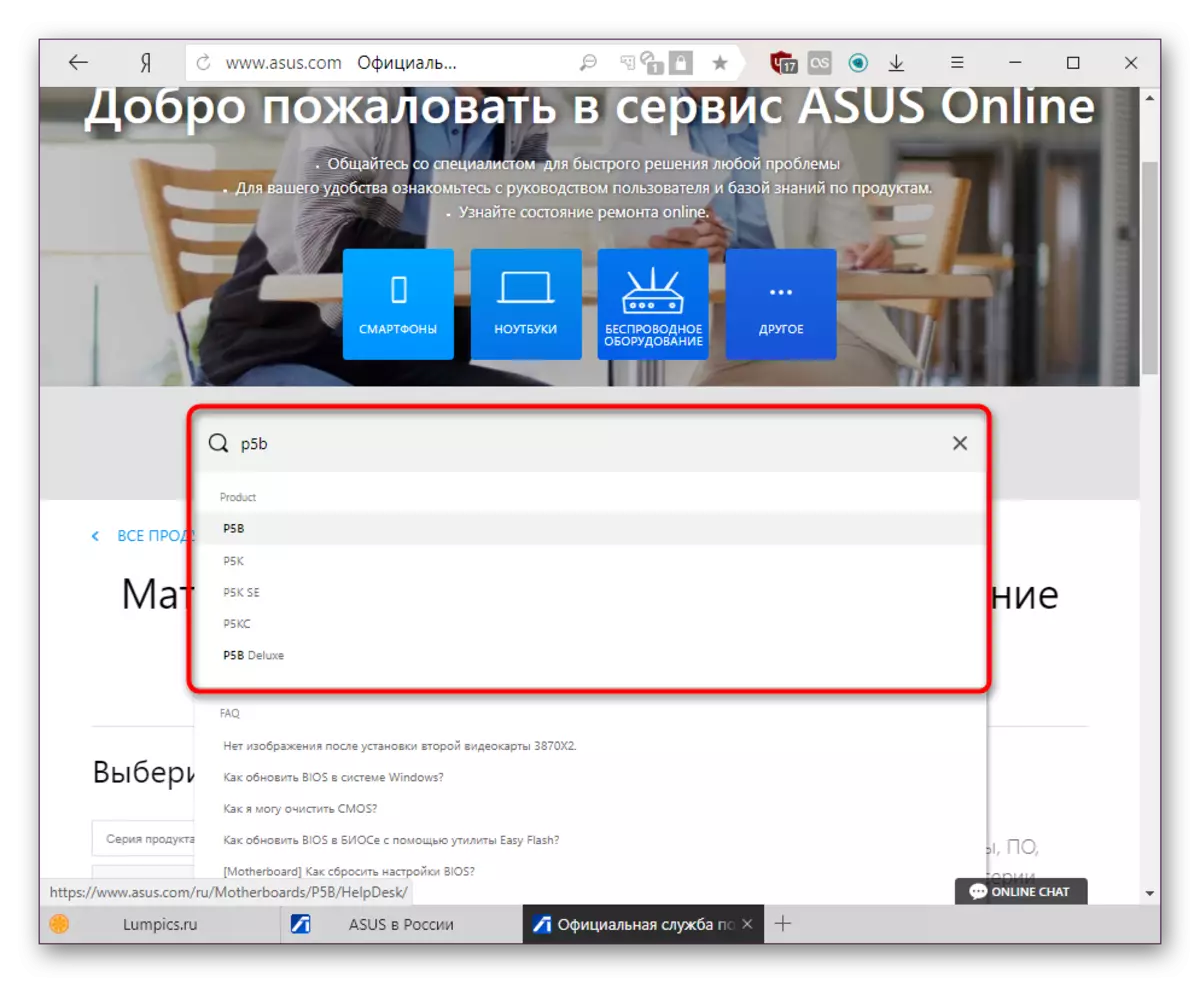
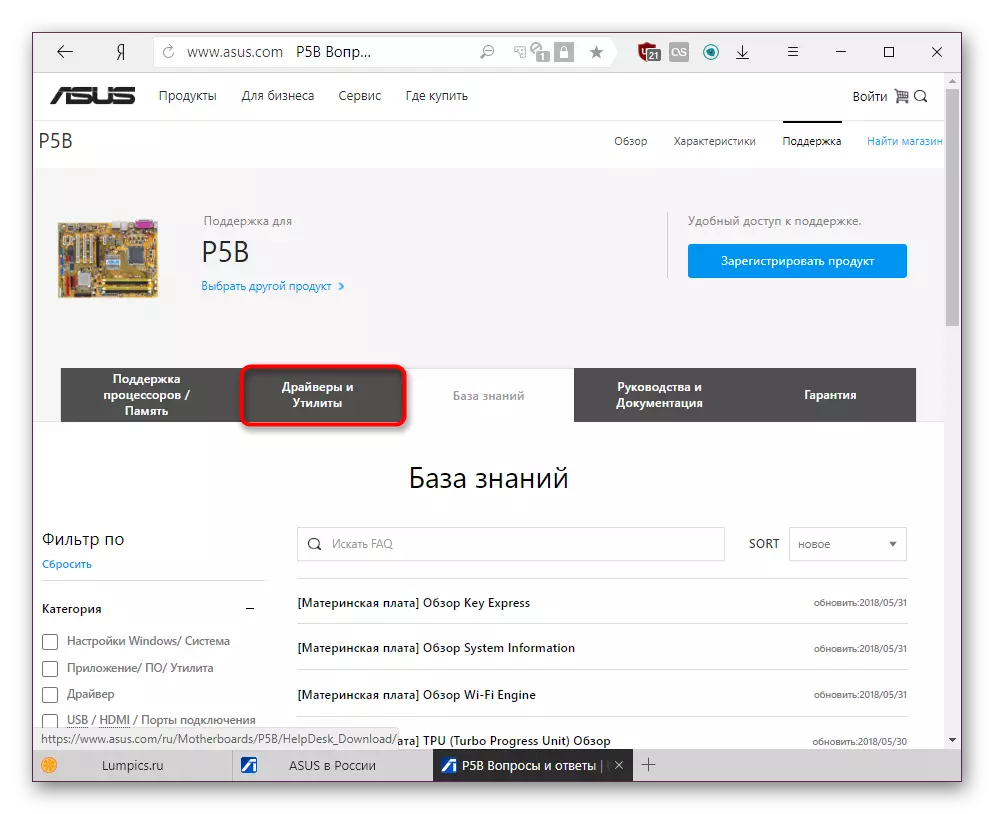
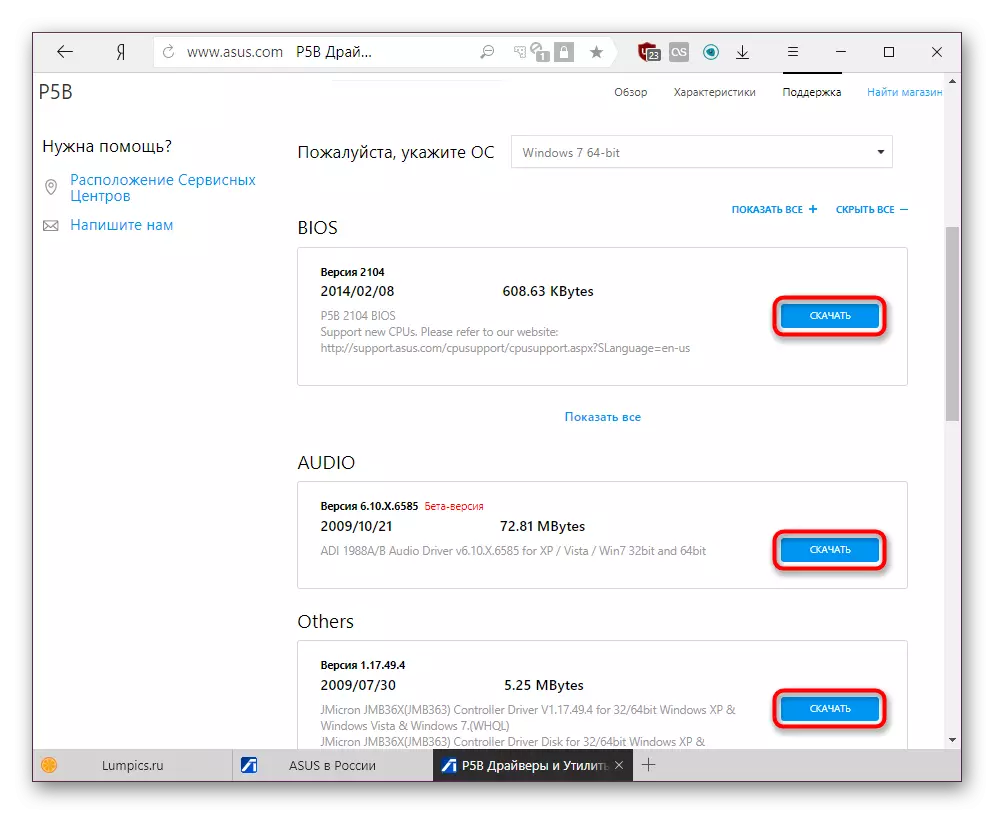
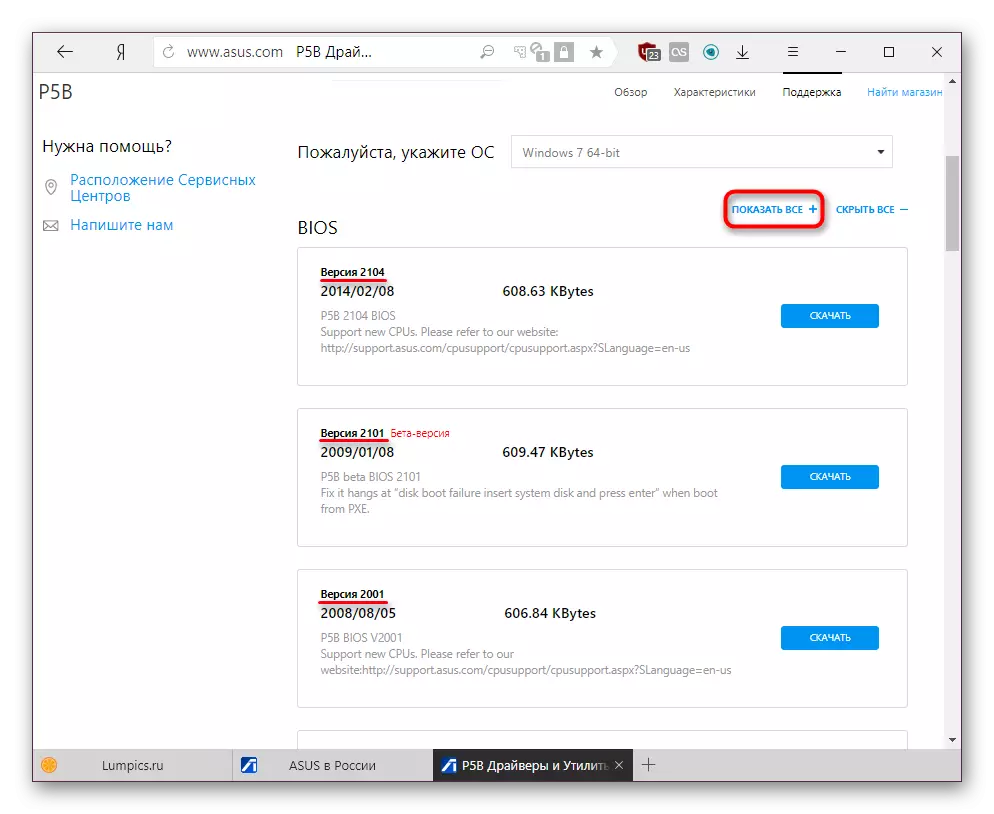
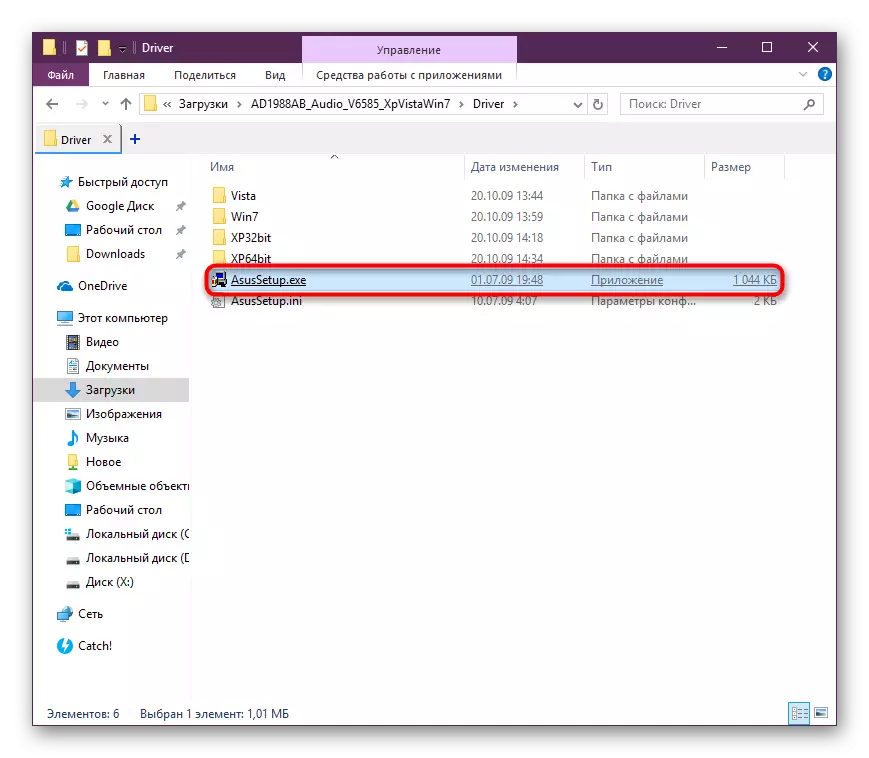
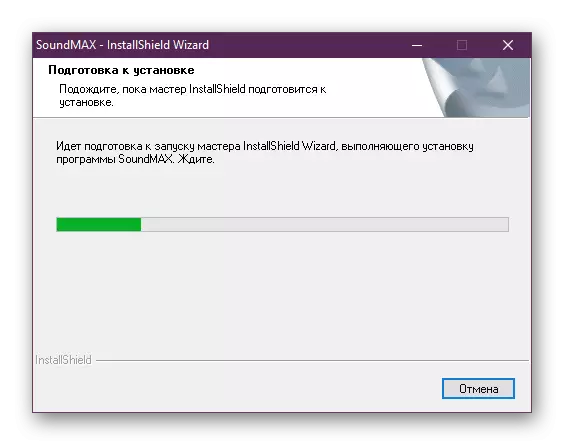
Természetesen az eljárás nem gyors, és nem felel meg az operációs rendszer jelenlegi verzióinak felhasználóinak. Ezért alternatívaként az alábbi módszereket igényelheti.
2. módszer: Harmadik fél
Annak érdekében, hogy felgyorsítsa és egyszerűsítse az illesztőprogramok keresését és betöltését bármely eszközre, különleges programokat hoztak létre. Egyszerű elven dolgoznak - beolvashatják a számítógép hardverkonfigurációját, és illeszkednek a megfelelő szoftverhez a nem frissített berendezésekhez. A felhasználó mindig manuálisan kezelheti a közelgő letöltést, megerősíti vagy törli a telepítést függetlenül. Hasonló alkalmazások nagyon könnyen használhatóak, és segítenek az időkben az operációs rendszer összes illesztőprogramjának beállítása. Megállítottuk a listájukat, és felajánljuk, hogy megismerkedjen vele, és válasszon.
Bővebben: Programok a járművezetők telepítéséhez
A legnépszerűbb természetbeni a járművek megoldása. A járművezetők alapja az analógok közül a legnagyobbnak tekinthető, ami azt jelenti, hogy a kevésbé ismert eszközökhöz is frissítéseket talál. A tapasztalatlan felhasználók számára rendelkezésünk van a programmal való munkavégzésre.
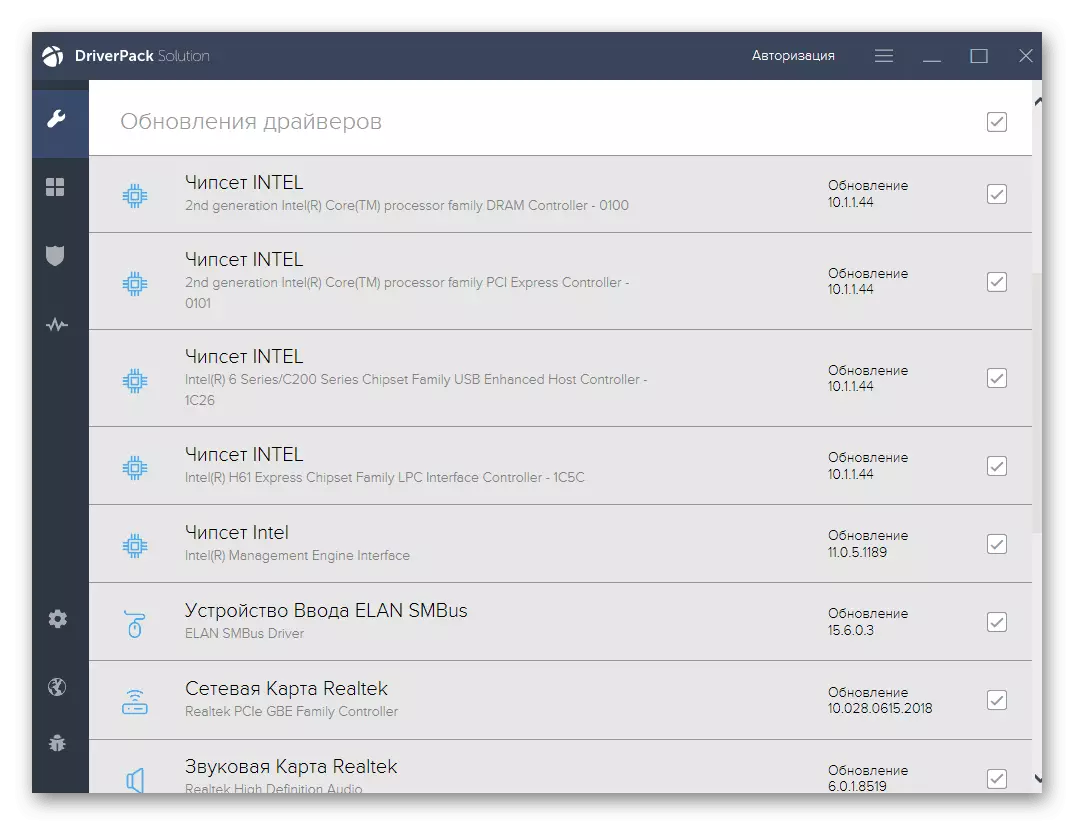
Bővebben: Hogyan kell frissíteni a járművezetőket a számítógépen a Drivingpack megoldás használatával
A közvetlen versenytárs drivermax, akinek van egy cikke is, amely megmagyarázza a kezdők használata általános elvét.
Bővebben: A Drivermax használatával frissítjük az illesztőprogramokat
3. módszer: Berendezésazonosító
Az alaplapra telepített komponensek, mint bármely más, egyedi hardverszámmal rendelkeznek, amely lehetővé teszi, hogy megtalálja a kívánt illesztőprogramot. Láthatja mindegyik azonosítóját az eszközkezelőn keresztül, majd a Profil internetes oldalak használatával, megtalálhatja és letöltheti azt szükséges. Általánosságban elmondható, hogy a módszer nem túl gyors, és nem a legkényelmesebb, de hasznos lehet a mintafrissítésekhez és helyzetekhez, ahol másképp nem találja a szoftvert.

Bővebben: Keresse meg a hardver illesztőprogramokat
4. módszer: Standard Windows eszköz
A Windows és önmagában megteremtheti az illesztőprogramokat, ha mindent meg kell adnia a saját adatraktáraiból. Ennek a módszernek a sajátosságai magukban foglalják az összes meglévő komponens támogatását, és nem a legsürgetőbb verziókat telepítenek, és ugyanakkor szükségszerűen alapvető. Ez az, hogy nem kap további szoftvert, amely lehetővé teszi, hogy rugalmasan kezelje például a hangkártyát. Ezt a módszert külön cikkben veszik figyelembe.
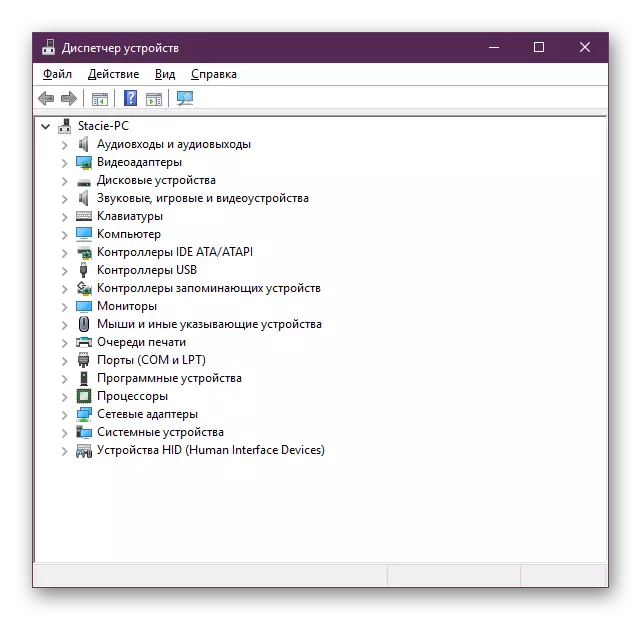
Bővebben: illesztőprogramok telepítése szabványos Windows eszközökkel
Úgy véltük, hogyan keressük az illesztőprogramokat az ASUS P5B alaplapra. Válassza ki a saját preferenciáinak és igényeinek megfelelően.
